Hogyan lehet megvédeni a Wi-Fi hálózatot? Alapvető és hatékony tippek

- 3442
- 110
- Virág István Kálmán
Tartalom
- Beállítottuk a jelszót a Wi-Fi útválasztó beállításaihoz való hozzáféréshez
- A jelszó behelyezése a Wi-Fi hálózatra, és állítsa be a titkosítás típusát
- Elrejtjük a hálózat nevét (SSID)
- Bekapcsoljuk az eszközök szűrését a MAC címen
- Válasszuk le a QSS -t (WPS)
Helló! Úgy döntöttem, hogy elkészítek egy cikket, amelyben összegyűjthetem az összes fő és a legfontosabb hatékony tippeket, és megválaszolhatom a kérdését, Hogyan lehet megvédeni a Wi-Fi hálózatot. Akitől meg fogjuk védeni? Természetesen a szomszédoktól, de ha meg kell védenie a Wi-Fi-t az irodában, akkor a szomszédos társaság kollégáitól :). Nos, komolyan, a vezeték nélküli hálózatok védelmének kérdése most nagyon releváns, következtetéseket tettem, a cikk szerint, amelyben leírtam a Wi-Fi Roter TP-link beállítását a TL-WR841N beállításához. A cikk nagyon gyorsan népszerűvé vált, és sok megjegyzést gyűjtött.

Már írtam egy cikket arról, hogyan telepítsünk egy jelszót egy Wi-Fi hálózatra, de ha jó védelmet szeretne telepíteni, akkor az egyik jelszó nem lesz elég itt. Még több módszer is van, amelyekkel egy jó jelszóval együtt a Wi-Fi-hez hozzáférhetetlenné teszik a freebies-t.
Részletesen írok, és a képernyőképeken bemutatom:
- Hogyan telepítsünk egy jó jelszót az útválasztó beállításaihoz való hozzáféréshez
- Milyen típusú titkosítást kell tartalmazni a wi-fi-hez, és hogyan telepíthet egy jelszót egy hálózathoz
- Hogyan lehet elrejteni a hálózati nevét (SSID).
- Hogyan lehet engedélyezni a szűrést a MAC -címekkel
- Hogyan lehet letiltani a QSS -t.
Megmutatom a tp-link router példáján a tl-wr841n. De ebben nincs semmi baj, ha más útválasztója van, azt hiszem, hogy minden világos lesz.
Emlékeztetni szeretném, hogy egy útválasztó beállításakor hálózati kábellel kell csatlakoztatnia a számítógéphez. Készítsen Wi-Fi beállításokat, nem tanácsolom!
Ki nem tudja, hogyan lehet hozzáférni az útválasztó beállításához, gyorsan emlékeztetni foglak. Meg kell nyitnia a böngészőt és a címsorban a 192. címet a címsorban.168.1.1, vagy 192.168.1.0 Ezután írjon be egy jelszót a beállításokhoz való hozzáféréshez (ne tévesszen össze a jelszóval a Wi-Fi hálózaton). Ha még nem változtatta meg, akkor alapértelmezés szerint az adminisztrátor és az admin. Ha ez nem megfelelő, akkor az alapértelmezett jelszót általában az útválasztó alatt jelzik. Nos, ha megváltoztatta a jelszavát, és elfelejtette, akkor olvassa el a jelszavát és beállításainak visszaállítását egy Wi-Fi útválasztón.
Beállítottuk a jelszót a Wi-Fi útválasztó beállításaihoz való hozzáféréshez
Ez az első dolog, amit a vezeték nélküli Wi-Fi hálózati védelem felállításakor tenni. Az útválasztó beállításaiban a System Eszközök fület, majd lépjen a Jelszó fülre.
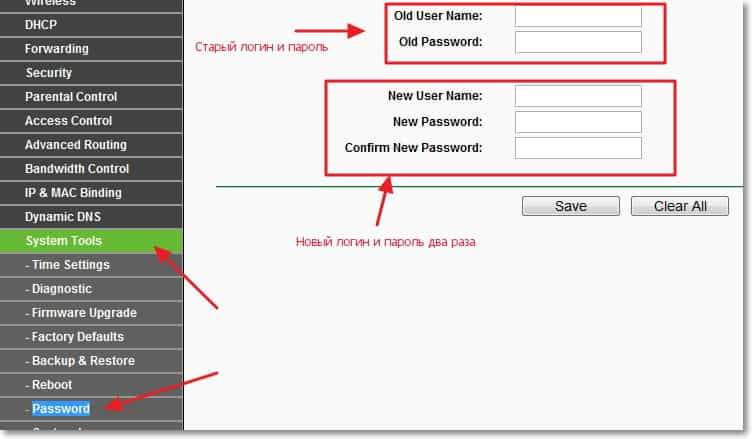
Írja be a régi felhasználónevet és a jelszót, majd írjon be egy új nevet a hozzáféréshez és egy új jelszót az alábbi űrlapba. Gyere ki egy jó és nehéz jelszót. Levelek és számok. És ami a legfontosabb, emlékezzen magadra :). A mentéshez kattintson a "Mentés" gombra. Folytatjuk a Wi-Fi hálózat védelmének konfigurálását.
A jelszó behelyezése a Wi-Fi hálózatra, és állítsa be a titkosítás típusát
Hihetetlenség nélkül meg kell határoznia a titkosítás típusát, amelyet a hálózathoz fog használni, és telepítenie kell egy megbízható jelszót. Nos, talán van valamiféle kávézója, és nyílt hozzáférést szeretne kapni a Wi-Fi-hez a látogatók számára.
Megyünk a vezeték nélküli és vezeték nélküli biztonsági fülre. A WPA/WPA2 közelében - Personal Protocol, tegye a beállításokat, mint az alábbi képernyőképen, és a sorban, szemben a „PSK jelszó” -kal: egy jó jelszóval állunk elő. Ezt a jelszót a Wi-Fi-hez való csatlakozáshoz használják. A mentéshez kattintson a "Mentés" gombra.
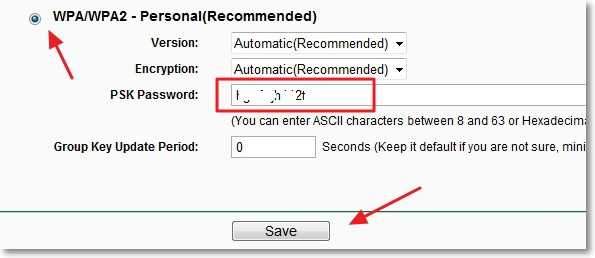
Az útválasztó felajánlja, hogy újraindítsa, de ha továbbra is elvégzi a beállításokat, akkor még nem lehet újraindítani. De az új beállítások csak az újraindítás után működnek.
Elrejtjük a hálózat nevét (SSID)
Egy másik nagyszerű módszer a védelemre . Elrejtjük a Wi-Fi hálózat nevét, és csak akkor csatlakoztatható, ha tudod, hogy hívják. A hálózat nem jelenik meg a rendelkezésre álló hálózatok listájában.
Keresünk és váltunk a vezeték nélküli fülre. És az SSID elrejtése érdekében csak távolítsa el a pipát az engedélyezési SSID sugárzási elemből. Szóval, minden egyszerű. Kattintson a "Mentés" gombra a változtatások fenntartásához.
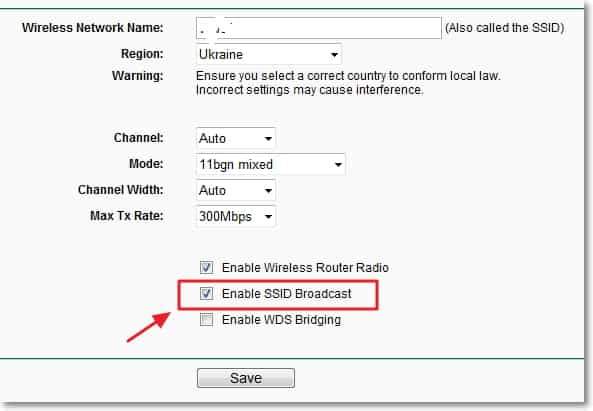
Bekapcsoljuk az eszközök szűrését a MAC címen
Ennek a funkciónak a beillesztése lehetővé teszi az útválasztóhoz való csatlakozást, csak azokat az eszközöket, amelyek MAC -címeit a beállításokban regisztrálják, és megengedik. Ez egy nagyon hatékony védelem, de ha gyakran új eszközöket csatlakoztat, akkor nem lesz túl kényelmes minden alkalommal bemenni az útválasztó beállításaiba, és felírni az eszköz MAC -címét.
Először meg kell tudnia az eszközök MAC-címét, amely lehetővé teszi a kapcsolatot a Wi-Fi hálózathoz. Megtekinthetők a beállításokban, itt olvashat. Ha ez egy telefon vagy táblagép, akkor a címet a beállításokban, a "telefonon" szakaszban láthatja. És ha az eszköz már csatlakozik az útválasztóhoz, akkor az összes szükséges információ megtalálható a „DHCP” - „DHCP Clients List” lapon.
Tehát a vezeték nélküli fülre lépünk, és váltunk a vezeték nélküli MAC szűrésre. Először bekapcsoljuk ezt a szolgáltatást az "Engedélyezés" gombra kattintva. Ezután beállítottuk a jelet a tétel közelében: "Engedélyezze a listán szereplő engedélyezett bejegyzések által megadott állapotokat.". Ez azt jelenti, hogy csak a listán szereplő eszközök képesek lesznek csatlakozni a Wi-Fi-hez.
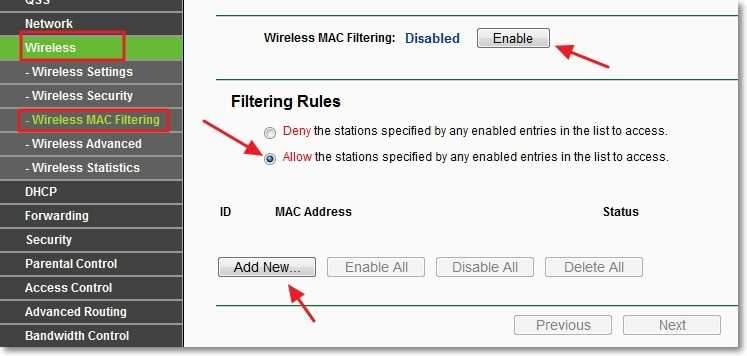
És kattintson az "Új ... hozzáadása" gombra, hogy hozzáadhassa a MAC -címet, amelyekhez hozzáférni kell a hozzáféréshez. Írja be a MAC címet, a leírást (opcionális), hagyja el az engedélyezési állapotot (engedélyezést), és kattintson a "Mentés" gombra.
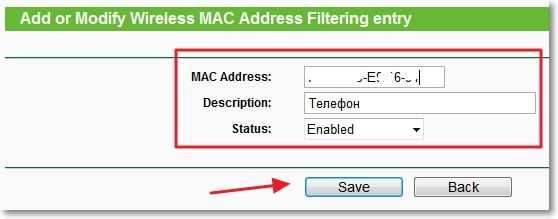
Ilyen módon adja hozzá az összes eszközt, amelyet megenged, hogy csatlakozzon az útválasztóhoz.
Válasszuk le a QSS -t (WPS)
Részletek erről a szolgáltatásról és annak használatáról, a cikkben írtam, mi a QSS és a WPS? Mi a QSS gomb a Wi-Fi útválasztón és hogyan kell használni. De ha nem gyakran csatlakoztat az új eszközöket, és nem nehéz, hogy jelszót írjon be egy Wi-Fi hálózatból, akkor jobb, ha letiltja ezt a szolgáltatást.
Kikapcsoláshoz lépjen a QSS fülre, akkor „WPS” -nek is nevezhető, vagy ilyesmi. És kattintson a "Letiltva QSS" gombra.
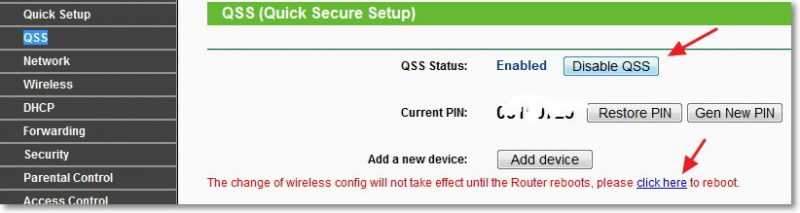
Ez volt az utolsó tétel, amelyet azt javasolom, hogy tegye meg a Wi-Fi hálózatot az útválasztón. Csak a „Kattintson ide” linkre kattintva újra kell indítani az útválasztót, vagy hogy a routeren gombot készítsen.
Ez minden barát, ennyit akartam tanácsolni, hogy védje a vezeték nélküli hálózatát. Remélem, hogy az Ön számára készített információk hasznosak lesznek. Sok szerencsét!
- « Abbahagyta a Wi-Fi internet működését az útválasztón keresztül. Gyakran megszakítja a Wi-Fi hálózatot.
- Kék képernyő 0x0000007b hibával a Windows XP telepítésekor [döntött] »

